在使用IBM笔记本电脑的过程中,有时候我们需要重新安装操作系统来提升性能或解决问题。然而,对于一些不熟悉计算机操作的人来说,安装系统可能会是一项困难的任务。本文将为大家提供一份详细的教程,一步一步地指导大家如何为IBM笔记本电脑安装系统。
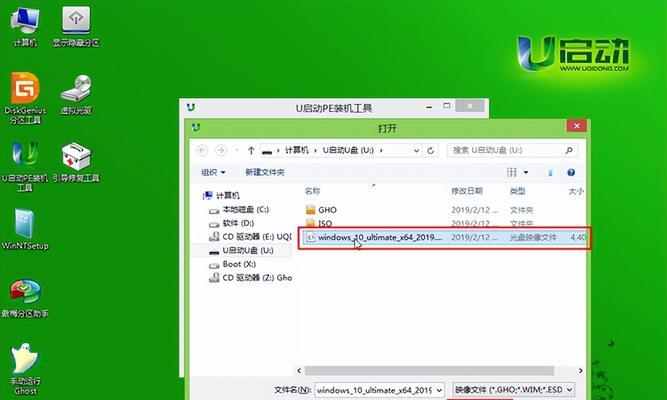
1.确保备份数据:在进行任何操作之前,请务必备份您的重要数据,以免在安装系统的过程中丢失。
2.下载系统镜像文件:您需要从官方网站或合法的渠道下载适合您的IBM笔记本电脑的操作系统镜像文件,并将其保存到一个易于访问的位置。
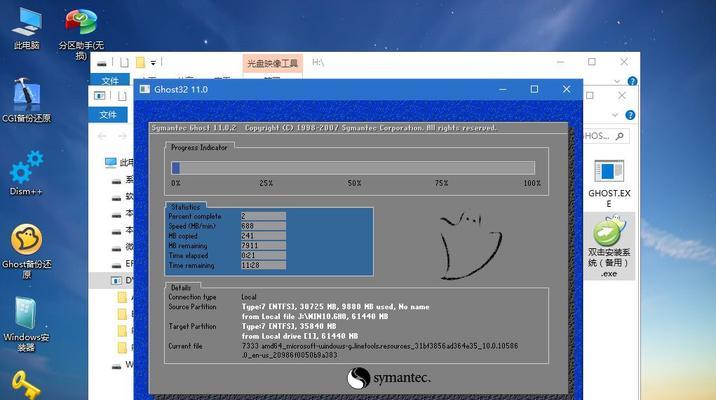
3.制作启动盘:使用一个空白的USB闪存盘或可移动硬盘,制作一个启动盘。您可以使用第三方工具,如Rufus或WinToUSB等软件来创建启动盘。
4.进入BIOS设置:重启您的IBM笔记本电脑,并在开机时按下对应的按键进入BIOS设置界面。不同的IBM笔记本电脑可能有不同的按键,一般是F1、F2、或Del键。
5.修改启动顺序:在BIOS设置界面中,找到启动选项,并将启动顺序调整为从USB设备启动。然后保存设置并退出BIOS。
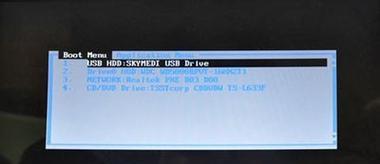
6.插入启动盘:将制作好的启动盘插入到IBM笔记本电脑的USB接口上,并重新启动电脑。
7.进入系统安装界面:IBM笔记本电脑会从启动盘中自动加载系统安装程序,您将进入系统安装界面。
8.选择安装方式:根据您的需求和实际情况,选择相应的安装方式。您可以选择全新安装、保留文件安装或者修复安装等方式。
9.分区设置:根据您的硬盘情况,进行合理的分区设置。您可以选择创建主分区、扩展分区和逻辑分区等。
10.开始安装:在确认好安装设置后,点击开始安装按钮,系统安装程序将开始为您的IBM笔记本电脑安装操作系统。
11.安装等待:系统安装过程需要一段时间,请耐心等待,同时保持电脑处于插电状态。
12.设置个人信息:在系统安装完成后,您需要根据提示设置一些个人信息,如用户名、密码等。
13.更新系统和驱动程序:安装完成后,及时更新操作系统和相关驱动程序,以保持系统的最新状态并提升性能。
14.恢复数据:在完成系统安装和更新后,您可以将之前备份的数据恢复到IBM笔记本电脑中,确保您的重要文件得到保留。
15.安装完成:经过以上步骤,您已成功为您的IBM笔记本电脑安装了操作系统。恭喜您!现在您可以开始使用全新的系统了。
通过本文的教程,相信大家已经掌握了为IBM笔记本电脑安装系统的方法。请务必在操作之前备份重要数据,并按照教程一步一步进行操作,避免不必要的损失。希望本文能够帮助到大家,使您的IBM笔记本电脑更加高效稳定地运行。







